이전 글 "CSS 폰트 아이콘 제작 및 활용에 대한 심층 설명(코드 공유)"에서 CSS 폰트 아이콘 제작 및 활용에 대해 알아보았습니다. 다음 글에서는 vscode의 플러그인을 사용하여 전체 프로젝트의 코드를 교체하는 방법을 살펴보겠습니다.

이 vscode 플러그인을 사용하여 몇 분 안에 전체 프로젝트의 코드를 교체하세요vscode插件,分分钟搞定整个项目的代码替换

前言
自gogocode工具开源以来,就听到了社区小伙伴对vscode插件的呼吁,于是我们复用了playground的能力,与本地文件及目录结构结合,开发了vscode插件!
playground地址https://play.gogocode.io/
vscode插件https://marketplace.visualstudio.com/items?itemName=mmfe.vscode-gogocode
用起来的感受就是:应该早点听掘友的话,真香!
现在插件已经成形,介绍一下该怎么使用GoGoCode插件来方便的进行批量代码转换和修改。
下载安装
vscode插件商店搜索gogocode即可

转换单个文件试试
1、右键文件,“用GoGoCode转换”打开插件窗口

2、书写转换代码:我想改写component的引入方式,把 (resolve) => require([xxx], resolve) 形式的代码改为 () => import(xxx)
如果你有更复杂的处理场景,都可以基于gogocode来编写转换逻辑,参考文档,目前支持对js、html、vue的转换

3、替换源文件:转换效果立竿见影,点击replace,文件就被修改成功了~
批量转换文件
gogocode插件同样支持在整个项目或选中的多个文件中进行替换

1、选中文件夹:文件目录右键,“用gogocode转换”
如果想屏蔽选中的某些文件或文件夹,可以ctrl点选多文件再批量移除
2、书写转换代码
3、替换原文件:replace可以仅替换当前展示的文件,replaceAll可以替换目录树中所有文件
replaceAll时,只有转换成功的文件会被replace,转换出错的文件不会被replace
针对这个需求,交流群里小伙伴贡献了一段正则:

简单的替换用正则确实方便,但是要考虑的边界情况会很多,比如空格、换行、特殊字符等。复杂一些,用正则比较困难的情况,欢迎使用gogocode。
赠送一键升级vue2功能
除了非常便捷的批量替换之外,安装gogocode插件的朋友,可以免费享受到一键将vue2代码升级为vue3的权益!
只需要文件夹右键,选择“vue2升级为vue3”,不需要敲命令,不需要复制粘贴路径,就可以一键转换代码,更多vue升级相关可以戳这里:阿里妈妈又做了新工具,帮你把Vue2代码改成Vue3

서문
gogocode도구는 오픈 소스, 커뮤니티 친구들로부터vscode플러그인에 대한 요청을 듣고playground의 기능을 재사용하고 로컬 파일 및 디렉터리 구조와 결합하여 개발했습니다.vscode플러그인!
플레이그라운드 주소 https://play.gogocode.io/
GoGoCode 플러그인을 사용하여 일괄 코드 변환 및 수정을 편리하게 수행하는 방법을 소개하겠습니다. 🎜다운로드 및 설치
🎜vscode플러그인 스토어 검색 gogocode🎜🎜 🎜
🎜단일 변환 시도 파일🎜🎜1. 파일을 마우스 오른쪽 버튼으로 클릭하고 "GoGoCode로 변환"을 클릭하여 플러그인 창을 엽니다🎜🎜 🎜🎜2. 변환 코드 작성: comment 메소드에서
🎜🎜2. 변환 코드 작성: comment 메소드에서 (resolve) => require([xxx], resolve) 형식의 코드를 () => /code>🎜🎜🎜더 복잡한 처리 시나리오의 경우 gogocode를 기반으로 변환 로직을 작성할 수 있습니다. 현재 js, html 및 vue 변환이 지원됩니다.🎜🎜🎜<img src="/static/imghwm/default1.png" data-src="https://img.php.cn/upload/image/843/693/382/1631759372704010.png?x-oss-process=image/resize,p_40" class="lazy" title="1631759303809505.png" alt="WeChat 스크린샷_20210916102811.png">🎜🎜3. 소스 파일 교체: 변환 효과 즉시 <code>교체를 클릭하면 파일이 성공적으로 수정되었습니다~🎜
파일 일괄 변환🎜🎜gogocode 플러그인은 전체 프로젝트를 지원하거나 여러 파일에서 바꾸기를 선택했습니다🎜🎜 🎜🎜1. 폴더 선택: 파일 디렉터리를 마우스 오른쪽 버튼으로 클릭하고 "
🎜🎜1. 폴더 선택: 파일 디렉터리를 마우스 오른쪽 버튼으로 클릭하고 "gogocode로 변환" 🎜🎜🎜원하는 경우 선택한 파일이나 폴더 중 일부를 차단하려면 Ctrl 키를 눌러 여러 파일을 일괄 제거🎜🎜🎜2. 변환 코드를 작성하세요🎜🎜3. 원본 파일 바꾸기: replace는 현재 파일만 바꿀 수 있습니다. 표시된 파일, replaceAll은 디렉토리 트리를 교체할 수 있습니다. 🎜🎜🎜replaceAll의 모든 파일이 변환되면 성공적으로 변환된 파일만 교체되고 변환 오류가 있는 파일은 교체되지 않습니다🎜🎜🎜대응으로 이 요구에 대해 교환 그룹의 친구들은 다음과 같은 정규 규칙을 제공했습니다: 🎜🎜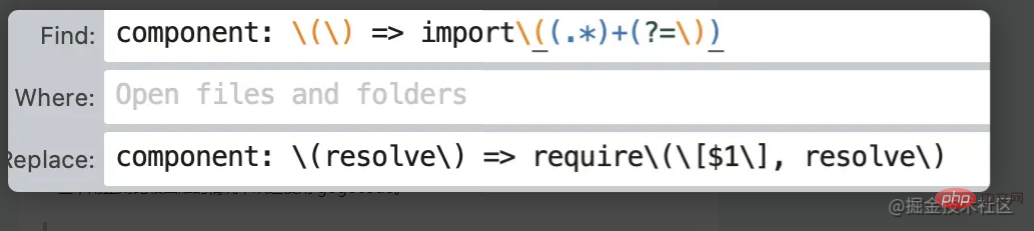 🎜🎜정규식으로 간단하게 대체 정말 편리하지만 공백, 줄 바꿈, 특수 문자 등 고려해야 할 극단적인 경우가 많습니다. 정규식을 사용하는 것이 더 복잡하고 어렵다면
🎜🎜정규식으로 간단하게 대체 정말 편리하지만 공백, 줄 바꿈, 특수 문자 등 고려해야 할 극단적인 경우가 많습니다. 정규식을 사용하는 것이 더 복잡하고 어렵다면 gogocode를 사용해도 됩니다. 🎜
vue2 무료 원클릭 업그레이드 기능🎜🎜매우 편리한 일괄 교체 외에도 gogocode 플러그인을 설치한 친구들은 원클릭으로 즐길 수 있습니다. 무료 vue2 코드 업그레이드 vue3 권한으로 업그레이드하세요! 🎜🎜폴더를 마우스 오른쪽 버튼으로 클릭하고 "vue2를 선택하면 vue3"으로 업그레이드할 수 있습니다. 명령을 입력하거나 경로를 복사하여 붙여넣을 필요 없이 변환할 수 있습니다. 한 번의 클릭으로 코드 생성 vue 업그레이드에 대한 자세한 내용을 보려면 여기를 클릭하세요. Alimama는 Vue2 코드를 로 변경하는 데 도움이 되는 새로운 도구를 만들었습니다. Vue3의 🎜🎜🎜공식 웹사이트 주소: https://gogocode.io/zh🎜🎜🎜추천 학습: 🎜vscode 튜토리얼🎜🎜🎜
위 내용은 전체 프로젝트의 코드를 대체하기 위해 vscode의 플러그인을 사용하는 방법을 알려주는 한 가지 요령(가장 좋아함)의 상세 내용입니다. 자세한 내용은 PHP 중국어 웹사이트의 기타 관련 기사를 참조하세요!
 Visual Studio는 무엇에 사용됩니까?Apr 16, 2025 am 12:04 AM
Visual Studio는 무엇에 사용됩니까?Apr 16, 2025 am 12:04 AMVisureStudio는 C#, C, Python, JavaScript 등과 같은 다양한 프로그래밍 언어를 지원합니다. 1) 구문 강조 표시, 코드 완료 및 오류 프롬프트를 제공하여 코드 작성을 돕습니다. 2) 통합 디버거는 코드를 단계별로 실행하고 중단 점을 설정하며 변수 값을 볼 수 있습니다. 3) GIT, 코드 변경 관리 및 협업 개발과 같은 버전 제어 시스템을 지원합니다. 4) 프로젝트 관리 기능은 유지 관리 및 확장 성을 보장하기 위해 대규모 프로젝트를 구성하고 구축합니다.
 VSCODE에 여러 줄의 주석을 입력하는 방법Apr 15, 2025 pm 11:57 PM
VSCODE에 여러 줄의 주석을 입력하는 방법Apr 15, 2025 pm 11:57 PMvs 코드 멀티 라인 주석의 방법은 다음과 같습니다. 1. 바로 가기 키 (ctrl k c 또는 cmd k c); 2. 수동으로 주석 기호 ( / /)를 추가합니다. 3. 선택 메뉴 ( "댓글 블록"); 4. 확장을 사용하십시오. 5. 재귀 주석 ( /* /) 및 블록 주석 ({ /및 /}). 멀티 라인 주석은 코드 가독성과 유지 관리를 향상시키는 데 도움이되지만 과용을 피해야합니다.
 VScode와 Pycharm의 차이점은 무엇입니까?Apr 15, 2025 pm 11:54 PM
VScode와 Pycharm의 차이점은 무엇입니까?Apr 15, 2025 pm 11:54 PMVS Code와 Pycharm의 주요 차이점은 다음과 같습니다. 1. 확장 성 : VS 코드는 확장 가능하며 플러그인 시장이 풍부하고 Pycharm은 기본적으로 더 넓은 기능을 가지고 있습니다. 2. 가격 : vs 코드는 무료이며 오픈 소스이며 Pycharm은 전문 버전에 대해 지불됩니다. 3. 사용자 인터페이스 : VS 코드는 현대적이고 친근하며 Pycharm은 더 복잡합니다. 4. 코드 내비게이션 : 대 코드는 소규모 프로젝트에 적합하며 Pycharm은 대규모 프로젝트에 더 적합합니다. 5. 디버깅 : vs 코드는 기본적이며 Pycharm은 더 강력합니다. 6. 코드 리팩토링 : vs 코드는 기본적이며 Pycharm은 더 풍부합니다. 7. 코드
 vscode에 작성된 언어Apr 15, 2025 pm 11:51 PM
vscode에 작성된 언어Apr 15, 2025 pm 11:51 PMVSCODE는 TypeScript 및 JavaScript로 작성되었습니다. 먼저, 핵심 코드베이스는 JavaScript를 확장하고 유형 확인 기능을 추가하는 오픈 소스 프로그래밍 언어 인 TypeScript로 작성되었습니다. 둘째, VSCODE의 일부 확장 및 플러그인은 JavaScript로 작성됩니다. 이 조합은 VSCODE가 유연하고 확장 가능한 코드 편집기로 만듭니다.
 중국어로 네트워킹하지 않고 VSCODE를 설정하는 방법Apr 15, 2025 pm 11:48 PM
중국어로 네트워킹하지 않고 VSCODE를 설정하는 방법Apr 15, 2025 pm 11:48 PM중국어로 오프라인으로 설정 : 중국어 팩을 다운로드, 언어 팩 파일 해제, 언어 팩 파일 복사, 재시작 대 중국어 설정 (인터페이스 언어 변경을 선택할 수 있음).
 VSCODE 설정 중국 튜토리얼Apr 15, 2025 pm 11:45 PM
VSCODE 설정 중국 튜토리얼Apr 15, 2025 pm 11:45 PMvs 코드는 중국 설정을 지원하며, 설정 패널을 열고 "로케일"을 검색하여 완료 할 수 있습니다. "locale.language"를 "zh-cn"(단순화 된 중국어) 또는 "Zh-TW"(전통 중국어)로 설정하십시오. 설정을 저장하고 코드를 다시 시작합니다. 설정 메뉴, 도구 모음, 코드 프롬프트 및 문서는 중국어로 표시됩니다. 파일 태그 형식, 항목 설명 및 진단 프로세스 언어와 같은 다른 언어 설정도 사용자 정의 할 수도 있습니다.
 VSCODE 설치 자습서Apr 15, 2025 pm 11:42 PM
VSCODE 설치 자습서Apr 15, 2025 pm 11:42 PMVisual Studio 코드를 설치하는 방법은 무엇입니까? 시각적 스튜디오 코드 구성 설정을 시작하려면 설치 프로그램을 설치하려면 설치 프로그램을 다운로드하십시오. 설치 확장자 시작 시작 인코딩


핫 AI 도구

Undresser.AI Undress
사실적인 누드 사진을 만들기 위한 AI 기반 앱

AI Clothes Remover
사진에서 옷을 제거하는 온라인 AI 도구입니다.

Undress AI Tool
무료로 이미지를 벗다

Clothoff.io
AI 옷 제거제

AI Hentai Generator
AI Hentai를 무료로 생성하십시오.

인기 기사

뜨거운 도구

mPDF
mPDF는 UTF-8로 인코딩된 HTML에서 PDF 파일을 생성할 수 있는 PHP 라이브러리입니다. 원저자인 Ian Back은 자신의 웹 사이트에서 "즉시" PDF 파일을 출력하고 다양한 언어를 처리하기 위해 mPDF를 작성했습니다. HTML2FPDF와 같은 원본 스크립트보다 유니코드 글꼴을 사용할 때 속도가 느리고 더 큰 파일을 생성하지만 CSS 스타일 등을 지원하고 많은 개선 사항이 있습니다. RTL(아랍어, 히브리어), CJK(중국어, 일본어, 한국어)를 포함한 거의 모든 언어를 지원합니다. 중첩된 블록 수준 요소(예: P, DIV)를 지원합니다.

Eclipse용 SAP NetWeaver 서버 어댑터
Eclipse를 SAP NetWeaver 애플리케이션 서버와 통합합니다.

WebStorm Mac 버전
유용한 JavaScript 개발 도구

MinGW - Windows용 미니멀리스트 GNU
이 프로젝트는 osdn.net/projects/mingw로 마이그레이션되는 중입니다. 계속해서 그곳에서 우리를 팔로우할 수 있습니다. MinGW: GCC(GNU Compiler Collection)의 기본 Windows 포트로, 기본 Windows 애플리케이션을 구축하기 위한 무료 배포 가능 가져오기 라이브러리 및 헤더 파일로 C99 기능을 지원하는 MSVC 런타임에 대한 확장이 포함되어 있습니다. 모든 MinGW 소프트웨어는 64비트 Windows 플랫폼에서 실행될 수 있습니다.

VSCode Windows 64비트 다운로드
Microsoft에서 출시한 강력한 무료 IDE 편집기








